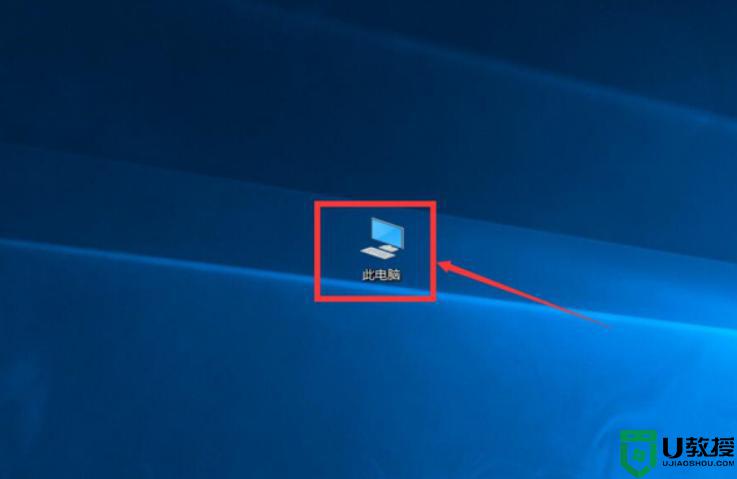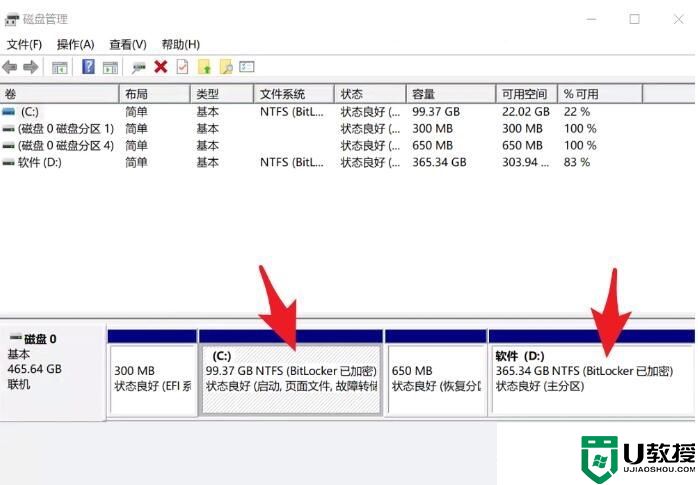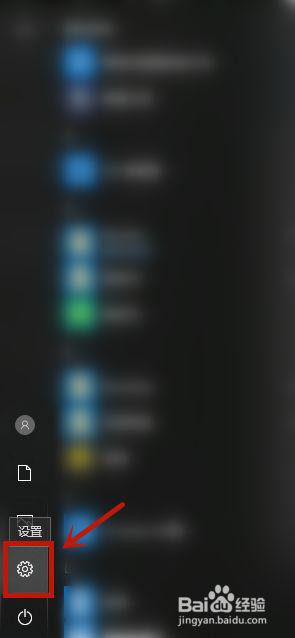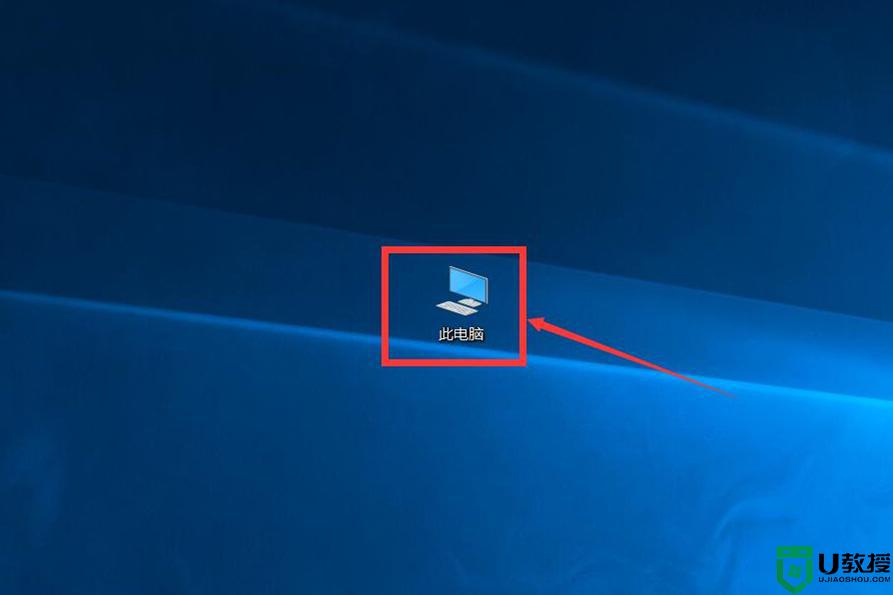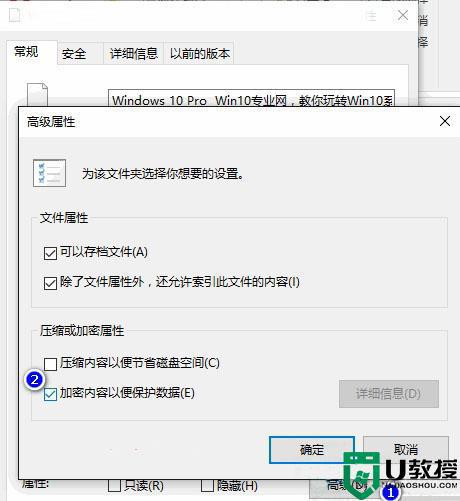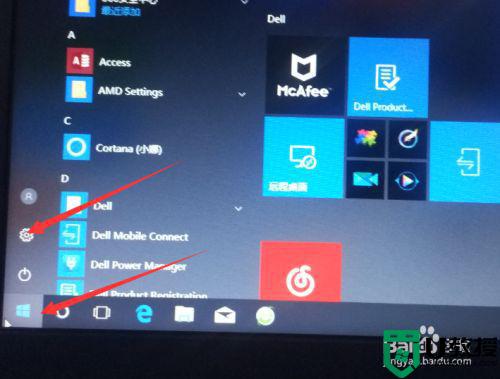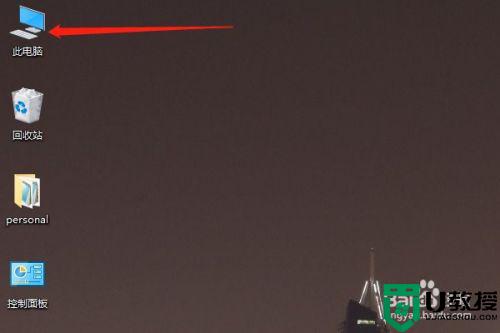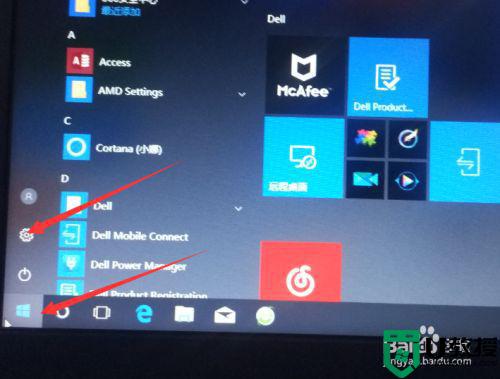如何解除win10的bitlocker加密 win10解除bitlocker加密设置方法
时间:2022-02-24作者:xinxin
对于win10正式版电脑中的内存分区,一些用户会选择将私人文件保证在同一个分区中,同时为了保证安全,也会通过bitlocker驱动器进行加密,不过当不需要密码设置时,却不懂得该怎么解除,对此如何解除win10的bitlocker加密呢?接下来小编就来教大家win10解除bitlocker加密设置方法。
推荐下载:win10 64位专业版
具体方法:
1、双击开“此电脑”图标。
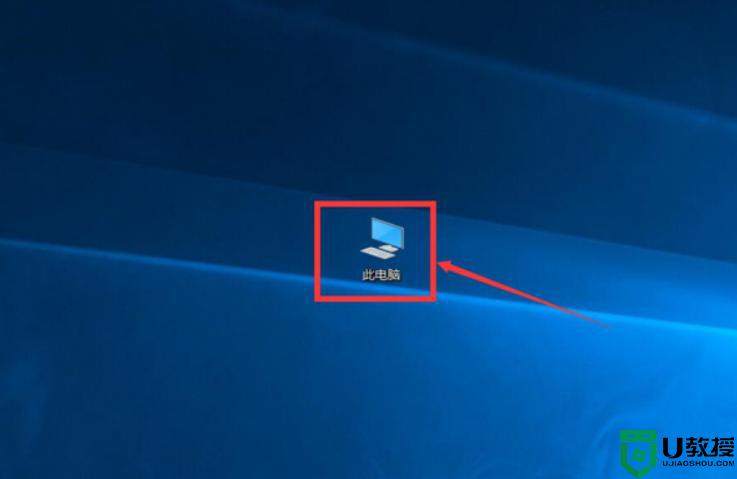
2、找到需要解除bitlocker的驱动盘。
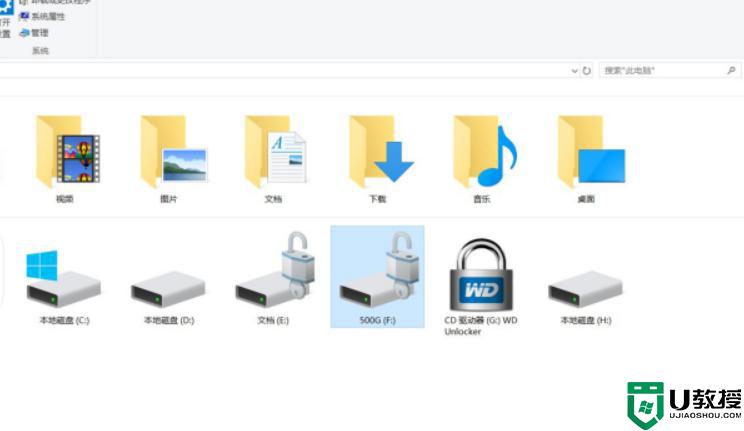
3、在盘符上右键单击,然后选择“管理bitlocker(B)”进入到“BitLocker 驱动器加密”页面。
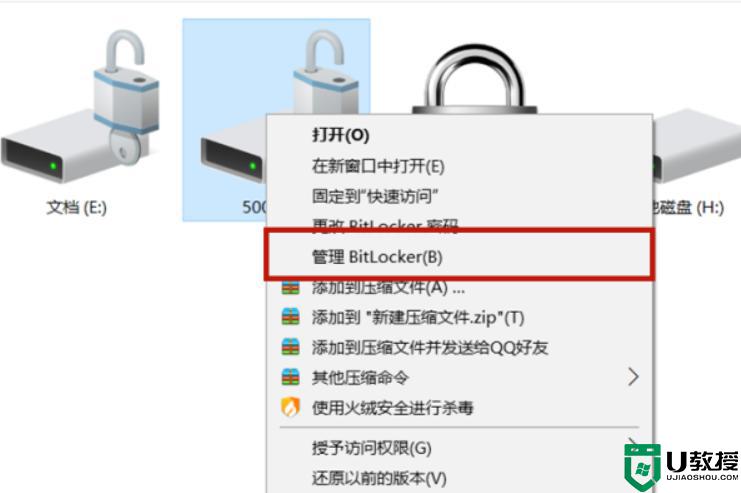
4、点击“关闭bitlocker”,在弹出来的确认框中确认关闭即可。
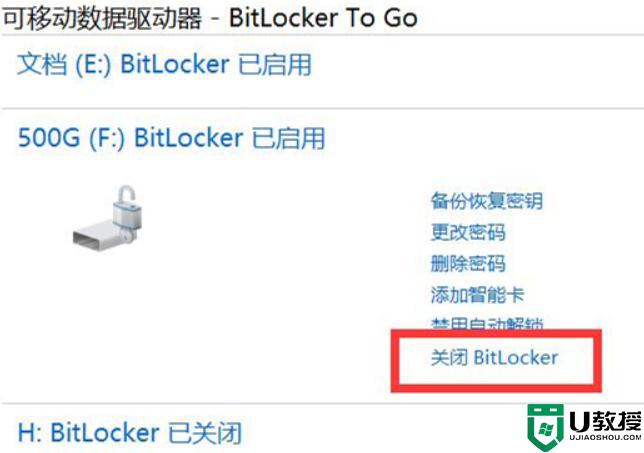
以上就是有关win10解除bitlocker加密设置方法了,有需要的用户就可以根据小编的步骤进行操作了,希望能够对大家有所帮助。